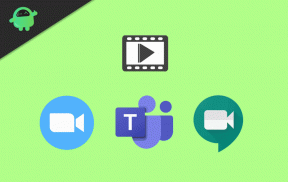Sådan indstilles geolocation manuelt i Google Chrome
Android Tip Og Tricks / / August 05, 2021
Ting er forskellige i smartphones; der får du en masse ekstra sjove apps. Enheden er behagelig i indbygget GPS, netværkstriangulering og flere godbidder, der gør det muligt at bruge den nøjagtige placering til apps såvel som webværktøjer. Men når det kommer til den bærbare eller stationære computer, fungerer det anderledes.
På bærbare computere og desktops bestemmes placeringsadgang normalt ud fra din IP-adresse. Denne placeringssporing vil være nøjagtig, hvis du er i en større bys cirkel, men tingene vil ændre sig, hvis du flytter til uden for ethvert metroområde. Mens du bruger din pc, har du brug for præcise og specifikke placeringsdata for at give til apps og webværktøjer. De nyeste teknologibaserede browsere giver dig mulighed for manuelt at indstille din placering med specifik længde- og breddegrad ved hjælp af Google maps.
Hvis dit websted beder om dine placeringsopkald på den nye HTML 5 GEOLOCATION API i stedet for at bestemme placeringen ud fra din IP-adresse, får du nøjagtige resultater.

Sådan indstilles geolocation i Google Chrome manuelt
Først og fremmest Åbn placeringssiden,
- Klik på Ctrl + Skift + I for at åbne vinduer eller Chrome OS
- For at åbne placeringsside i macOS skal du klikke på Cmd + Option + I
- Derefter kan du se udviklerkonsollen på højre side af skærmen
- Nederst til venstre kan du se knappen med tre prikker og trykke på knappen
- Klik derefter på "sensorer" som vist under Geolocation og vælg "Custom location."
Ned til den brugerdefinerede placering skal du angive en bestemt placering baseret på længde- og breddegrad. Hvis du ikke kender den nøjagtige placeringside, kan du bruge Google Maps til at finde det område, du er nu. I Google maps skal du angive byen og placeringen. Når du har fået søgeresultatet, skal du indtaste længde- og breddegrad i det specifikke givne rum.
[googleplay url = ” https://play.google.com/store/apps/details? id = com.google.android.apps.maps & hl = da_IN ”]
- Sørg for, at indstillingen "Efterligne geografiske placeringskoordinater" er valgt
- Opdater Googles søgeresultatside
- Når siden genindlæses, skal du klikke på 'Opdater placering', så du kan indstille geografisk placering, og du får også det nøjagtige resultat.
Du kan også indstille en falsk placering med dette værktøj. Og en vigtig ting er, at der ikke er nogen mulighed for at indstille en permanent placering i Chrome. Hvis du vil have en nøjagtig placering på et webværktøj, skal du gentage ovenstående proces.
Af flere grunde sporer Google Chrome, hvor din computer er placeret. Nogle forretningswebsteder forsøger også at indsamle placeringsdata fra besøgende til markedsføringsformål. I denne skrivning kan du forstå, hvordan du indstiller geografisk placering i Google Chrome og gør det let at få adgang til din nøjagtige placering. Hvis du har spørgsmål eller feedback, skriv venligst kommentaren nedenfor i vores kommentarfelt.